Reklāma
Jubilejas atjauninājums ienesa daudz jaunas un interesantas iespējas un izmaiņas 9 Windows 10 jubilejas atjaunināšanas funkcijas, kas jums patiksVai jūs joprojām meklējat žogu par Windows 10 gadadienas atjauninājumu? Mēs esam apkopojuši svarīgākās jaunās funkcijas. Noteikti izmēģiniet tos visus, ja esat jau jauninājis! Lasīt vairāk , ieskaitot jauni triki un padomi, kurus varat izmantot 10 jauni Windows 10 gadadienas atjaunināšanas triki, kas jums jāmēģinaWindows 10 gadadienas atjauninājums ir pilns ar jaunām funkcijām, taču daudzas no tām nav uzreiz pamanāmas. Šeit mēs esam apkopojuši smalkus un slēptus padomus un viltības, kuras jums patiešām vajadzētu izmēģināt! Lasīt vairāk . Tomēr tas ieviesa arī daudz kaitinošas kļūdas un jautājumi 16 Windows 10 gadadienas atjaunināšanas problēmas un to labošanaWindows 10 gadadienas atjauninājums sniedz daudzus uzlabojumus, taču tas ir ieviesis arī virkni jaunu problēmu un kairinājumu. To var novērst un novērst. Lasīt vairāk kā arī izmaiņas, kas lietotājiem nepatika.
Piemēram, jaunā rīcības centra ikona sistēmas teknē ir diezgan polarizēta: dažiem ļoti noderīga ar tās indikatoru par to, cik daudz ir nelasītu paziņojumu, bet citiem - vietas izšķiešana.
Ja jūs esat pēdējā grupā, tas ir ātrs veids, kā to visu laiku atspējot.
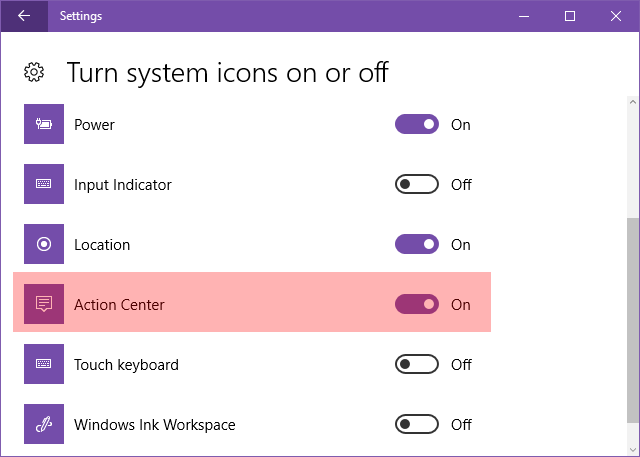
Atveriet Iestatījumi lietotnē un dodieties uz Personalizēšana> uzdevumjosla. Skatieties labajā panelī un ritiniet uz leju līdz sadaļai Paziņojumu apgabals, pēc tam noklikšķiniet uz Ieslēdziet vai izslēdziet sistēmas ikonas.
Parādītajā lapā redzēsit dažādas sistēmas ikonas, kuras varat ieslēgt vai izslēgt pēc patikas. Atrodiet to, ko sauc Rīcības centrs un pārslēdziet to uz Izslēgts. Efekts notiks nekavējoties - nav nepieciešams atteikties vai pārstartēt sistēmu.
Cik bieži operētājsistēmā Windows 10 izmantojat darbības centru? Kādas ir jūsu iecienītākās un vismazāk iecienītās funkcijas jubilejas atjauninājumā? Paziņojiet mums komentārā zemāk!
Džoelam Lī ir B.S. datorzinātnēs un vairāk nekā sešu gadu profesionālajā rakstīšanas pieredzē. Viņš ir MakeUseOf galvenais redaktors.


